Pasirinktinio atkūrimo „Android“ diegimas

- 1821
- 123
- Cecil Kreiger
Šiose instrukcijose - žingsnis po žingsnio, kaip įdiegti pasirinktinį atkūrimą „Android“, naudojant populiariojo TWRP arba „Team Win Recovery“ projekto pavyzdį. Kito pasirinktinio atkūrimo įdiegimas daugeliu atvejų atliekamas tuo pačiu būdu. Bet pradėti nuo to, kas tai yra ir kodėl to gali prireikti.
Visi „Android“ įrenginiai, įskaitant jūsų telefoną ar planšetinį kompiuterį, turi iš anksto įdiegtą atkūrimo (atkūrimo aplinką), skirtą iš naujo nustatyti telefoną į gamyklos nustatymus, galimybes atnaujinti programinę -aparatinę įrangą, kai kurias diagnostines užduotis. Norint paleisti atkūrimą, paprastai naudojamas kai kurie įrenginio išjungimo fizinių mygtukų derinys (gali skirtis skirtingiems įrenginiams) arba paprastai naudojamas ADB iš „Android SDK“.
Tačiau iš anksto įdiegtas atkūrimas yra ribotas savo galimybėse, todėl daugelis „Android“ vartotojų turi užduotį nustatyti pasirinktinį atkūrimą (T.e. Trečioji -vakarėlių atkūrimo aplinka) su pažangiomis galimybėmis. Pvz., TRWP, nagrinėjamas pagal šią instrukciją.
Dėmesys: Visi veiksmai, aprašyti instrukcijose, jūs atliekate savo pavojų ir riziką: Teoriškai jie gali prarasti duomenis į tai, kad jūsų įrenginys nustos įjungti arba veiks neteisingai. Prieš atlikdami aprašytus veiksmus, išsaugokite svarbius duomenis bet kurioje vietoje, be „Android“ įrenginio.
Pasiruošimas pritaikyto atkūrimo TWRP programinei įrangai
Prieš pradėdami tiesiogiai diegti trečiąjį vakarėlių atkūrimą, turėsite atrakinti įkrovos krautuvą savo „Android“ įrenginyje ir įjungti USB derinimą. Išsamiai apie visus šiuos veiksmus, jis parašytas atskiromis instrukcijomis, kaip atrakinti įkrovos įkrovos įkrovos krautuvą „Android“ (atidarykite naujame skirtuke).
Tose pačiose instrukcijose taip pat aprašoma „Android SDK“ platformos įrankių - komponentų, kurių reikės sustiprinti atkūrimo aplinką, diegimą.
Atlikę visas šias operacijas, atsisiųskite pasirinktinį atkūrimą, tinkantį jūsų telefonui ar planšetiniam kompiuteriui. Galite atsisiųsti TWRP iš oficialaus puslapio https: // twrp.ME/ Devices/ (Rekomenduoju naudoti pirmąjį iš dviejų parinkčių, atsisiuntimo nuorodų skyriuje, pasirinkus įrenginį).

Galite išsaugoti šį įkeltą failą bet kurią vietą kompiuteryje, tačiau patogumui aš jį „įdėjau“ į „Platform-Tools“ aplanką su „Android SDK“ (kad nenurodyčiau būdų, kaip vykdyti komandas, kurios bus naudojamos vėliau).
Taigi, dabar norėdami paruošti „Android“, kad būtų galima įdiegti pasirinktinį atkūrimą:
- Atrakinkite įkrovos krautuvą.
- Įjunkite USB derinimą ir galite išjungti telefoną išjungdami išjungdami.
- Atsisiųskite „Android SDK“ platformos įrankius (jei to nepadarysite atrakinant įkrovos krautuvą, T.e. Jis buvo atliktas kitu būdu, nei aprašė aš)
- Atsisiųskite failą iš atkūrimo (failo formatas .Img)
Taigi, jei visi veiksmai bus baigti, tada mes esame pasirengę programinei įrangai.
Kaip įdiegti pasirinktinį atkūrimą „Android“
Mes pradedame atsisiųsti trečiosios partijos atkūrimo aplinkos failą į įrenginį. Procedūra bus tokia (aprašyta diegimas „Windows“):
- Eikite į „Fastboot Mode“ į „Android“. Paprastai tam tikru įrenginyje turite spustelėti ir palaikyti mygtukus, kad sumažintumėte garsą ir maitinimą, kol pasirodys „Fastboot“ ekranas.
- Prijunkite savo telefoną arba USB planšetinį kompiuterį prie kompiuterio.
- Eikite į kompiuterį į aplanką „Platform-Tools“, laikydami „Shift“, spustelėkite dešinįjį pelės mygtuką, kad gautumėte tuščią vietą šiame aplanke ir pasirinkite „Atidarykite komandų langą“.
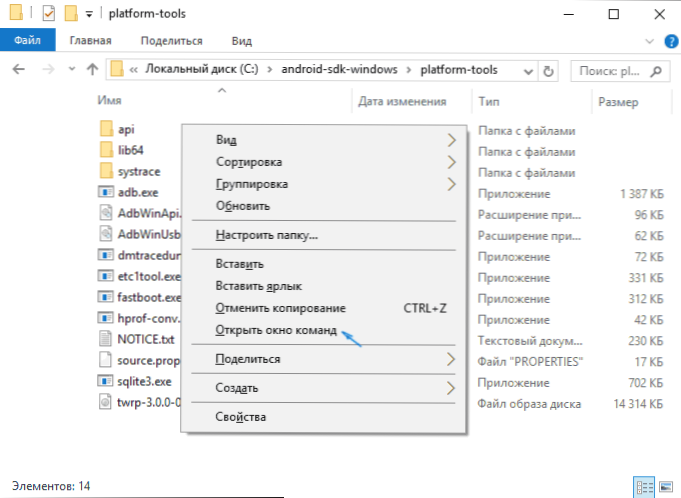
- Įveskite „Fastboot Flash Recovery“ atkūrimą.IMG ir spustelėkite Enter (čia atkūrimas.IMG - kelias į failą iš atkūrimo, jei jis yra tame pačiame aplanke, galite tiesiog įvesti šio failo pavadinimą).
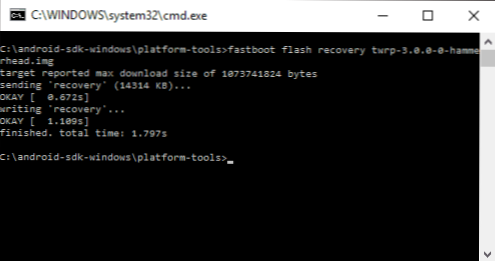
- Pamatę pranešimą, kad operacija buvo baigta, išjunkite įrenginį iš USB.
Parengta, Twrp pilis Rekavy yra įdiegta. Pabandykite pradėti.
Pradėkite ir pradėkite naudoti TWRP
Įdiegus pasirinktinį atkūrimą, vis tiek būsite „Fastboot“ ekrane. Pasirinkite elementą „Recovery Mode“ (paprastai naudodami „Volume Control“ klavišus ir patvirtinimą trumpu mygtuko „Power“ paspaudimu).
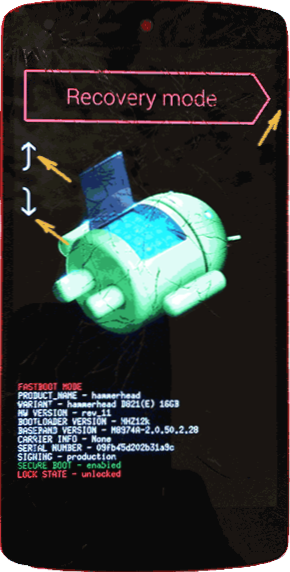
Per pirmąjį TWRP apkrovą jums bus pasiūlyta pasirinkti kalbą, taip pat pasirinkti veikimo būdą - tik skaitymui arba „leisti pakeitimus“.
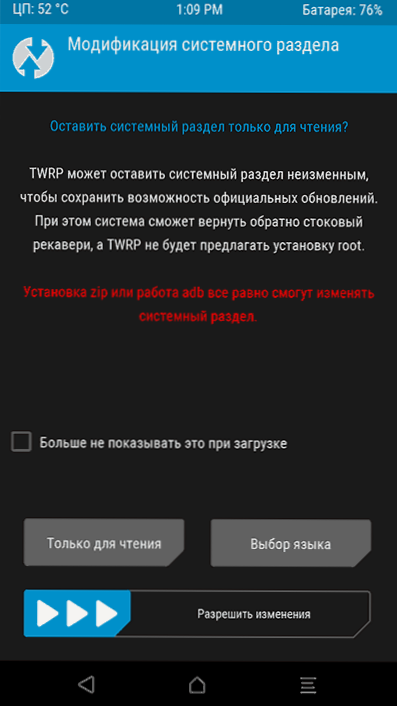
Pirmuoju atveju galite naudoti pasirinktinį atkūrimą tik vieną kartą, o iš naujo paleidę įrenginį jis išnyks (t.e. Kiekvienam naudojimui turėsite atlikti aukščiau aprašytus 1-5 veiksmus, tačiau sistema liks nepakitusi). Antroje - atkūrimo aplinka liks sistemos skyriuje, ir jei reikia, galite ją įkelti. Aš taip pat rekomenduoju nepažymėti elemento „daugiau to nerodyti įkėlimo metu“, nes šis ekranas vis tiek gali būti reikalingas ateityje, jei nuspręsite pakeisti sprendimą dėl pakeitimų sprendimo sprendimo.
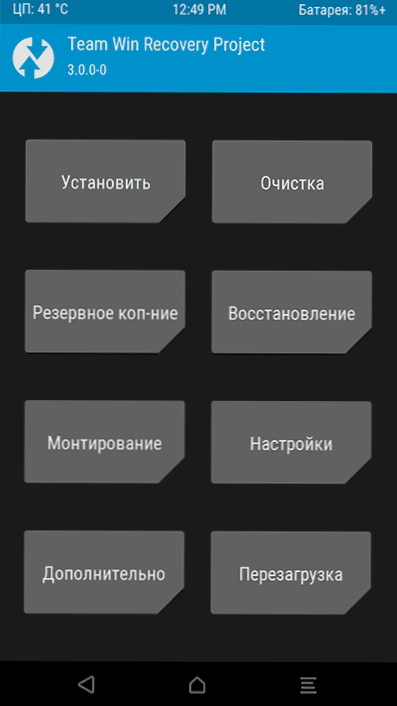
Po to atsidursite pagrindinio ekrano komandos laimėjimo atkūrimo projekte rusų kalba (jei pasirinksite šią kalbą), kur galite:
- Pavyzdžiui, „Flash Zip“ failai. Įdiekite trečiąjį -partinės programinę -aparatinę įrangą.
- Atlikite visą „Android“ įrenginio atsarginę kopiją ir atkurkite jį iš atsarginės kopijos (tuo tarpu būdami TWRP galite prijungti savo MTP įrenginį prie kompiuterio, kad nukopijuotumėte sukurtą „Android“ atsarginę kopiją kompiuteryje). Aš rekomenduočiau šį veiksmą prieš pradėdami toliau eksperimentuoti su programine įranga arba gauti šaknį.
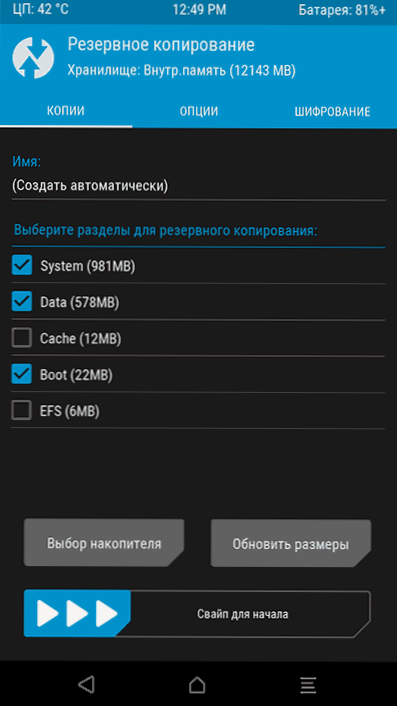
- Supraskite įrenginį su duomenų ištrynimu.
Kaip matote, viskas yra gana paprasta, nors kai kurie įrenginiai gali turėti tam tikrų funkcijų, visų pirma nesuprantamą „Fastboot“ ekraną su ne -angliškos kalbos ar galimybe atrakinti įkrovos krautuvą. Jei susidursite su kažkuo panašiu, rekomenduoju ieškoti informacijos apie programinę-aparatinę įrangą ir diegti atkūrimą, skirtą jūsų „Android“ modeliui ar planšetiniam kompiuteriui-su didele tikimybe, galite rasti naudingos informacijos to paties įrenginio savininkų forumuose.

